Üblicherweise werden die Namen für auszuliefernde Dateien (PDF, MTIFF, usw.) systemweit in den Formateinstellungen angelegt. Falls Sie dienstespezifische Dateinamen benötigen, legen Sie diese über einen Textbaustein an. Diese Funktionen können Sie zum Beispiel nutzen, wenn Sie über Mybib eDoc den ZFL-Server beliefern möchten, der vom Liefersystem eine fest vorgegebenen Dateibenennung des gelieferten PDF erwartet.
9.1 Erstellen des TextbausteinsAbschnitt hinzufügen
Wechseln Sie vom Hauptmenü zu Stammdaten –> Textbausteine –> Bausteine für allgemeine Phrasen
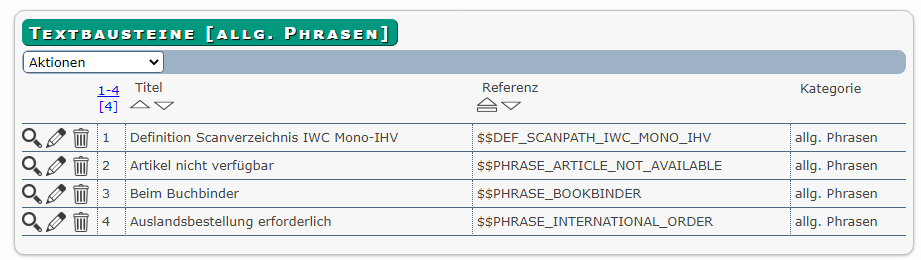
und erstellen einen neuen Textbaustein mit „Baustein erfassen“ an.
In der Erfassungsmaske des Textbausteins tragen Sie anschließend einen Titel und die Referenz ein, mit der der Textbaustein in der Formateinstellungen eingebunden werden soll. Achten Sie darauf, dass Sie die Referenzkennung (‚$$‘) eintragen, sonst können Sie den Textbaustein nicht abspeichern.
Der Text des Bausteins wird über eine switch-Anweisung gebildet, alternativ ist auch eine if/else-Anweisung verwendbar.
In unserem Beispiel verwenden wir die switch-Anweisung, die folgendermaßen aussieht:
$_SWITCH or_service
$_CASE Campuslieferdienst: m_$or_scan_id
$_DEFAULT: $or_scan_id
$_ENDSWITCH
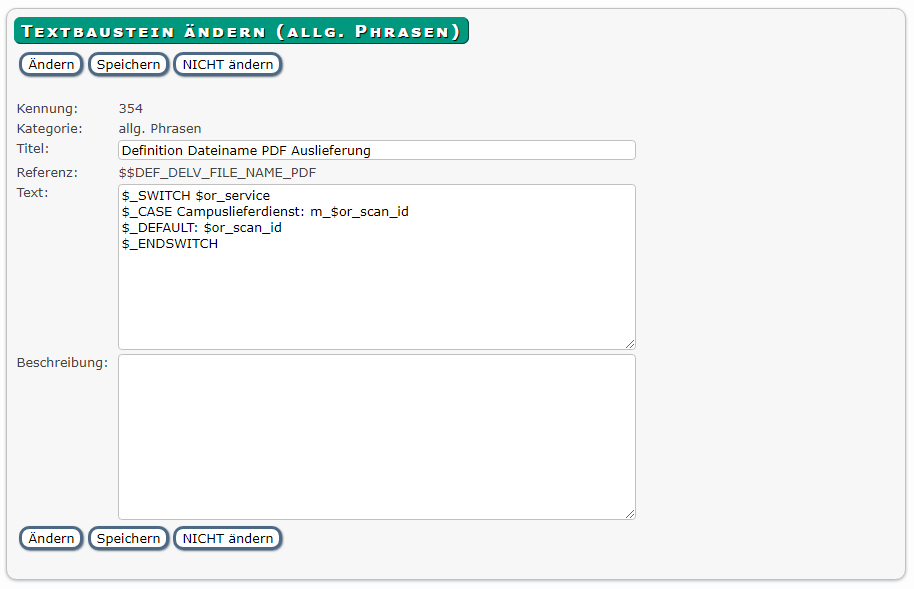
Bei mehreren Dateinamen erweitern Sie die case-Anweisung.
Speichern Sie Ihre Einstellungen ab.
Der Textbaustein wird jetzt in der Übersicht angezeigt.
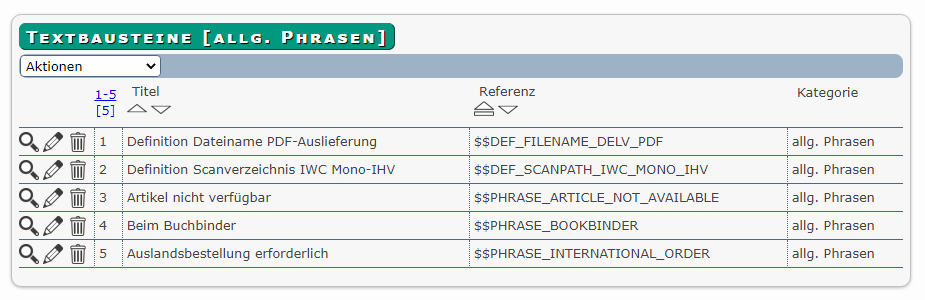
9.2 Ändern der Dateinamenskonvention für PDFAbschnitt hinzufügen
Von der Übersicht der Textbausteine navigieren Sie Einstellungen –> Formateinstellungen –> Konventionen für Dateinamen.
In unserem Beispiel öffnen Sie in der Tabelle den Eintrag „Dateinamenskonvention für PDF-Dokumente“ ändern.
In der Maske ersetzen Sie den Standard-Text, üblicherweise $or_scan_id durch die Referenz des Textbausteins und speichern die Änderung ab.
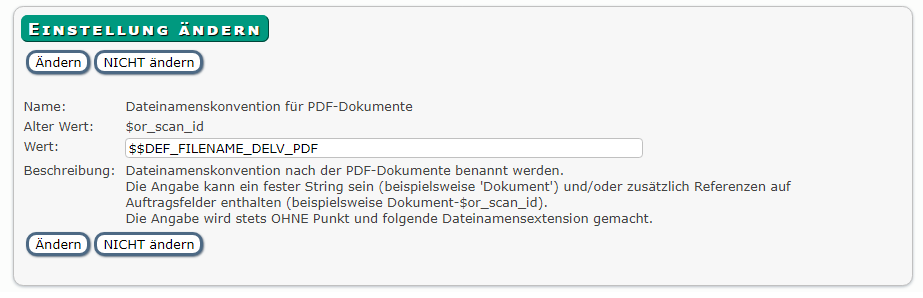
Ab sofort werden die PDF im Falle des Campuslieferdienstes mit einem Präfix vor der Auftragskennung benannt, während für alle übrigen Dienste weiterhin die Standardeinstellung gilt.


